


Per realizzare questo lavoro abbiamo usato PSPX.
Materiale occorrente:
|
Font Trinkets (per l'uso vedi Malizia 07>Utilizzare i fonts) |
|
|
Immagine Gatto |
Premessa
I Ding sono dei font grafici.
Ad ogni lettera corrisponde un' immagine.
Porta con te il segnaposto.
Ti aiuterÓ a seguire meglio il tutorial.
![]()
Script da Dynamic Drive
Esecuzione
Vai sull'icona Nuovo e apri una Nuova immagine 400x400, Sfondo raster,
Colore Trasparente.
Clicca sulla A dello strumento Testo.
Nella barra delle Opzioni (se non la vedi premi F4) imposta come segue:
![]()
(Il valore Dimensione lo devi inserire manualmente.
Se usi altre versioni di PSP questo valore non va bene, prova ad usare 250).
Nella finestra Materiali (se non la vedi premi F6) setta come Trasparente la
casella ProprietÓ primo piano e imposta come ProprietÓ sfondo il colore #D6B356:
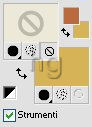
(vedi il tutorial Impostare un colore pieno)
Clicca sulla tela, nella finestra Immissione testo digita la lettera
R, e clicca
su Applica.
Sulla tela comparirÓ l'immagine corrispondente a questa lettera.
Se ti posizioni sull'immagine vedrai comparire il simbolo dello strumento Sposta ![]() .
.
Usalo, tenendo premuto il tasto sinistro del mouse, per sistemare
l'immagine al centro della tela.
Vai su Effetti>Effetti 3D>Smusso a incasso e imposta come segue:
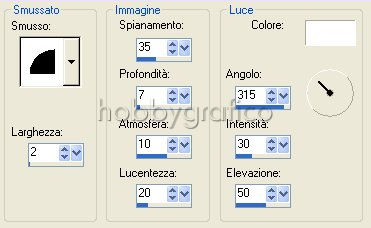
Vai su Selezione>Deseleziona.
Apri l'immagine Gatto e vai su Modifica>Copia.
Clicca sulla tela (il bordo deve diventare blu ![]() e vai su Modifica>
e vai su Modifica>
Incolla come nuovo livello.
Usa ancora lo strumento Sposta:
![]()
per posizionare correttamente l'immagine.
Vai su Effetti>Effetti 3D>Sfalsa ombra e imposta come segue:

Vai su Livelli>Unisci>Unisci visibile.
Clicca sullo strumento Taglierina ![]() .
.
Clicca sull'icona "Blocca l'area di ritaglio su Unito opaco" (1),
poi clicca su Applica (2):
![]()
Premi F12, nella finestra Salva con nome nomina il file, scegli il formato
jpg e clicca su Salva.
Esegui la procedura di salvataggio.

Ecco un altro simpatico lavoro realizzato usando lo sfondo corrispondente
alla lettera
w:


Se incontri dei problemi puoi scrivere a